Notizen in iOS 10 mit anderen Personen teilen – so geht’s!

Seit iOS 10 kann man mit anderen Kontakten Notizen teilen und gemeinsam verwalten. Wir zeigen dir in diesem Ratgeber, wie die Freigabe funktioniert.
Gemeinsame Einkaufsliste oder eine To-Do-Liste für den gemeinsamen Haushalt? Bisher mussten iPhone-Nutzer auf Apps Dritter mit dieser Funktion zurückgreifen. Nun lassen sich ganz einfach andere Nutzer zu einer Notiz hinzufügen lassen – dies geht ganz einfach. Hierfür muss man nicht zwingend ein iPhone Nutzer sein – man braucht lediglich eine Apple-ID und einen Browser.
Zum Abschnitt springen
Gemeinsame Notiz erstellen
Wichtig: vorher muss die Synchronisierung mit der iCloud in den Einstellungen aktiviert werden, damit es funktioniert. (danke Tom!) Als ersten Schritt erstellst du wie gewohnt eine neue Notiz. Hast du die Notiz erstellt, solltest du oben ein „+“-Person-Symbol sehen. Klickst du auf das Icon, solltest du einen Freigabelink erstellt bekommen. Hier klickst du auf „Link kopieren“, um ihn in deine Zwischenablage zu kopieren. Mittels „Personen hinzufügen“ kannst du den Link auch direkt auf Facebook, WhatsApp & Co. teilen.
Gemeinsamer Notiz beitreten
Sollte dein Kontakt nun den Link mit seinem iPhone öffnen, hat er direkt Zugriff auf die Notizen. Wenn der Link im Browser geöffnet wird, ist ein Einloggen mit der Apple-ID erforderlich. Dies dient dazu, um später Personen den weiteren Zugriff verbieten zu können. Ist dies erledigt, kann man gemeinsam seine Notiz oder To-Do-Liste bearbeiten.
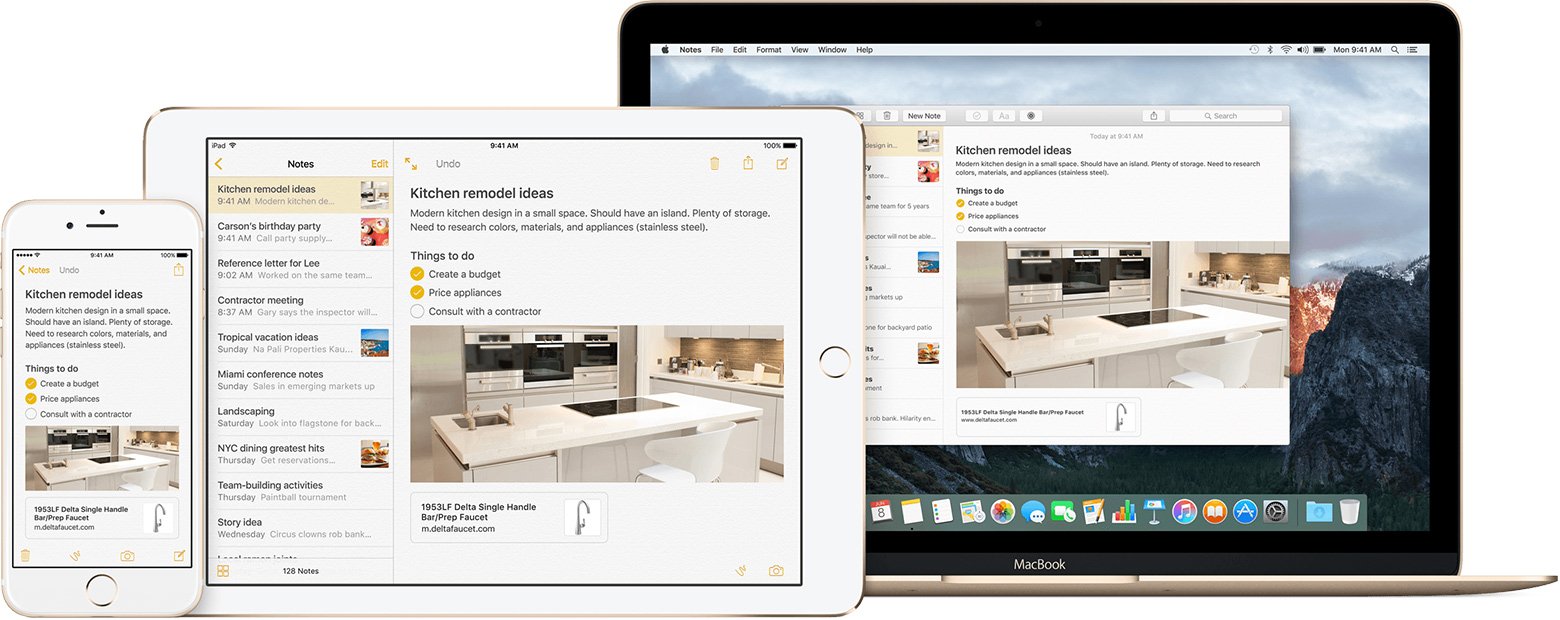
Bild: Apple
Personen vom weiteren Zugriff ausschließen
Es ist auch möglich, bestimmte Nutzer nachträglich die weitere Bearbeitung zu verbieten. Dafür muss nur auf die Liste der eingeladenen Personen gewechselt werden. Dort muss lediglich auf die gewünschte Person getippt werden – schon wird dem Nutzer der weitere Zugriff verboten. Möchte man die Notiz wieder auf Privat setzen, wechselt man auch hier wieder zu „Personen“. Ganz unten muss nun auf „Nicht mehr teilen“ geklickt werden – schon ist die Notiz wieder auf Privat gesetzt.

Wichtig ist, funktioniert nur wenn man seine Notizen mit der iCloud synct 😉
Sonst sucht man das „+“ Symbol vergeblich.
Hallo Tom,
danke für deinen Hinweis. Das stimmt natürlich – habe dies als Info im Artikel ergänzt.
Grüße,
David von TechnikNews